- 1Python实现图的最短路径算法_python 图 最短路径
- 2单点登录(SSO)看这一篇就够了
- 3修改fstab导致UBUNTU无法启动的解决办法_linux开机显示systemd-fstab-generator failed with exit
- 4性能测试(三)----loadrunner的使用_loadrunner压力测试500并发
- 5如何补丁1个文件(linux diff patch)_patch: **** only garbage was found in the patch in
- 6upload-labs·文件上传(靶场攻略)
- 7安卓开发投屏反控实现方式_android投屏功能开发
- 8NLTK:自然语言处理的巫师,Python中的语言大师!
- 9利用android studio制作简单的QQ的注册、登录、忘记密码的页面_android studio注册qq页面
- 10H5页面在浏览器中跳转APP的方式/URL Scheme/Universal Link_url scheme前端
安装使用 Ubuntu 20.04.1 LTS Server 图文_failed unmounting /cdrom
赞
踩
首先,下载最新的Ubuntu 20.04.1 LTS服务器版本(制作成可启动的USB驱动器,或直接虚拟机安装等等)然后,您将看到以下屏幕。选择您的语言,然后按Enter继续。
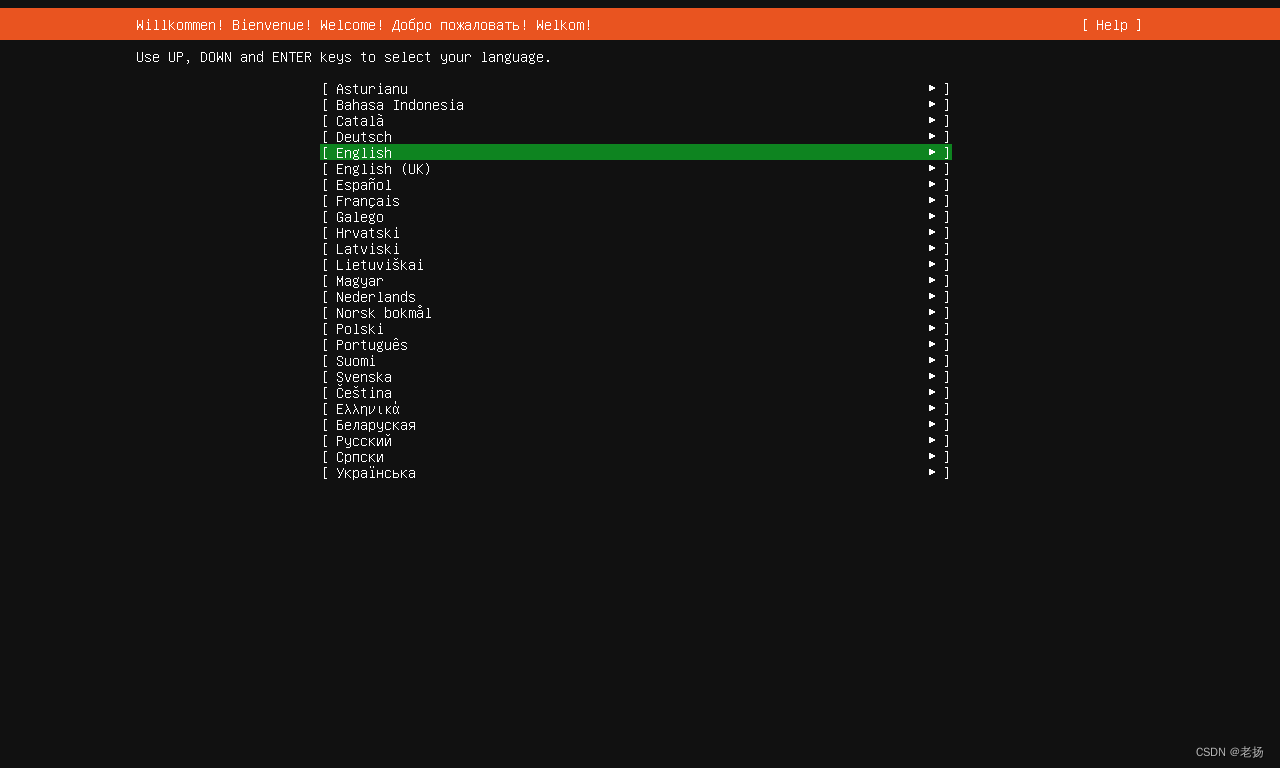
在Ubuntu安装向导中选择语言, 没找到中文,那就English吧... ...
接下来,选择您喜欢的键盘布局,或者您可以选择“识别键盘”选项来自动选择键盘布局。选择键盘布局后,选择“完成”并按ENTER。
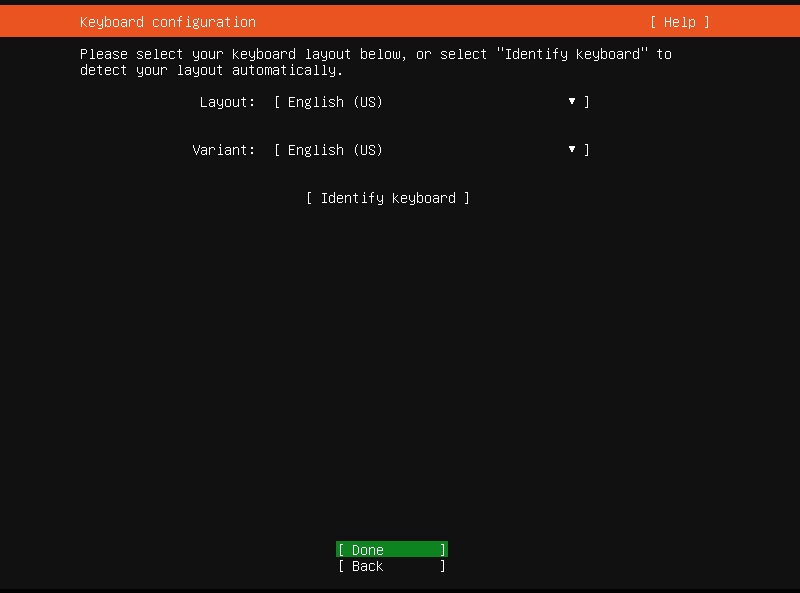
选择键盘布局
选择安装方式,最小化还是默认,直接回车了,服务器有的是空间....
接下来,配置至少一个网络接口卡,以允许该服务器与网络中的其他系统对话。如果您的网络上有DHCP服务器,则IP地址将自动分配给所有可用接口。如果您不想使用自动IP地址,请使用UP / DOWN箭头选择网络接口,然后手动配置IP地址。配置网络设置后,选择“完成”并按ENTER继续。
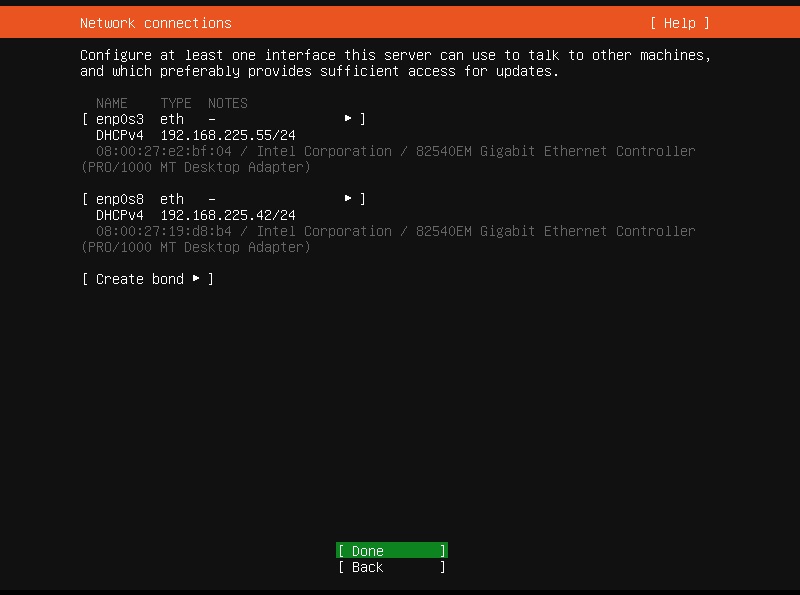
配置所有网络接口卡的IP地址
如果您的Ubuntu服务器在代理服务器后面,则需要在此处输入代理服务器详细信息。否则,只需将其保留为空,然后按Enter键即可继续。
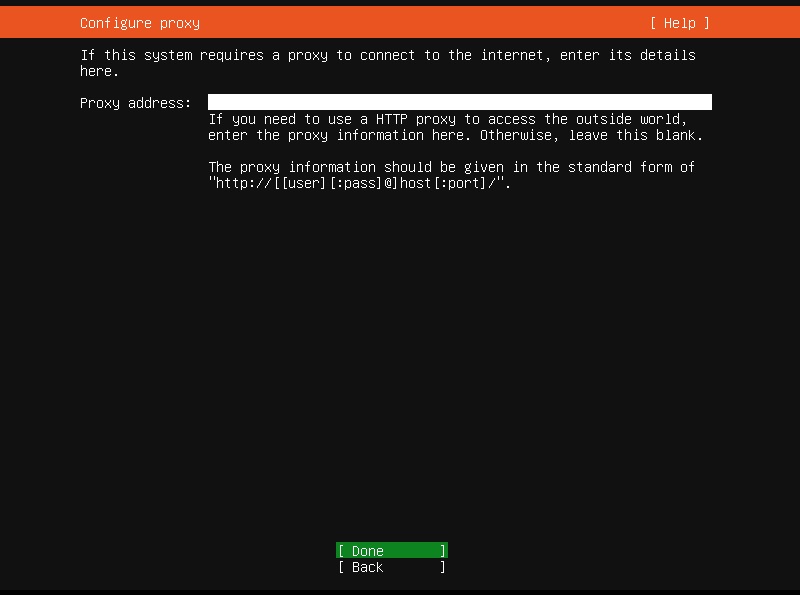
在Ubuntu安装向导中输入代理服务器详细信息
接下来,您需要配置Ubuntu存档镜像。系统会自动为您选择一个默认的镜像。如果您不希望使用默认镜像,请在此处输入“镜像地址”,这个可以配置阿里云(http://mirrors.aliyun.com/ubuntu/),然后按ENTER键继续。
可替换为国内的开源镜像源地址: (也可以这里先保持默认的源,在系统安装完成之后,根据需要再决定替换镜像源)
1)阿里云源,配置 Mirror address 为:https://mirrors.aliyun.com/ubuntu
2)腾讯云源,配置 Mirror address 为:https://mirrors.cloud.tencent.com/ubuntu
3)华为云源,配置 Mirror address 为:https://repo.huaweicloud.com/ubuntu
4)清华大学源,配置 Mirror address 为:https://mirrors.tuna.tsinghua.edu.cn/ubuntu
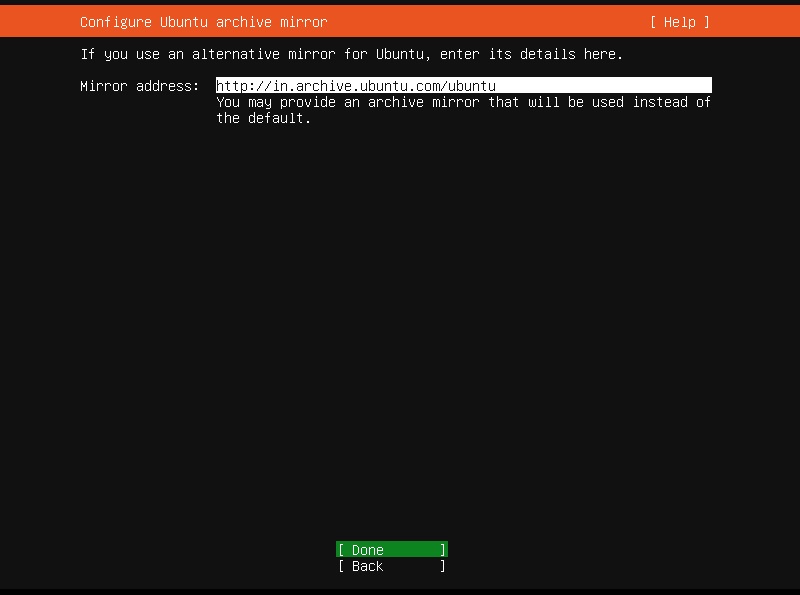
配置Ubuntu存档镜像
接下来,配置磁盘布局,即对硬盘进行分区。您将获得两个选择。选择任何适合您的给定分区方法。
使用整个磁盘:此方法将擦除整个硬盘并自动对驱动器进行分区。推荐给新手。如果选择此选项,则可以选择设置LVM并使用LUKS加密LVM配置。
自定义存储布局:供中级和高级用户手动设置他们选择的分区。
配置存储后,选择“完成”并按ENTER继续。
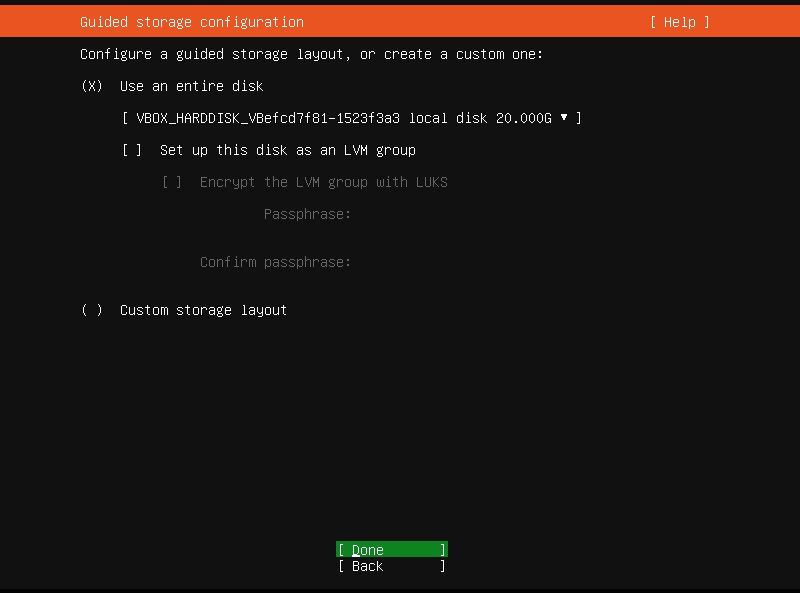
Ubuntu中的指导性存储配置
查看当前文件系统配置。如果您确定可以,请按ENTER继续,或返回并根据需要重新配置存储。
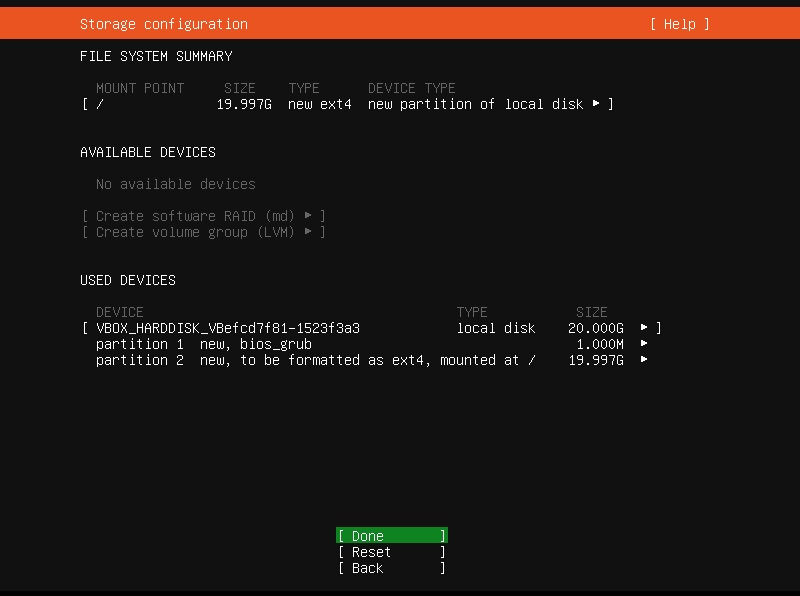
Ubuntu中的文件系统摘要
选择“继续”,然后按ENTER键将更改写入磁盘。
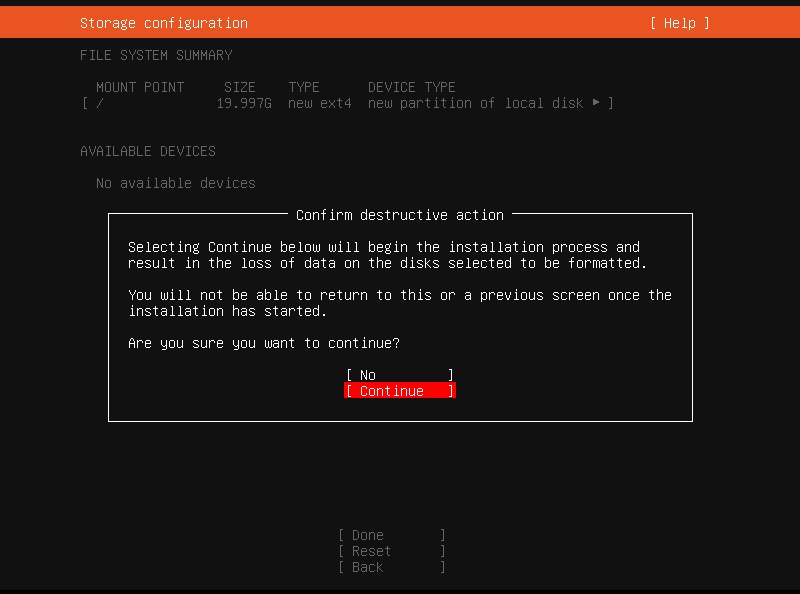
确认分区布局
现在,输入服务器系统的详细信息,例如您的名称,服务器名称,用户名及其密码,您将使用它们来登录服务器。按ENTER继续。
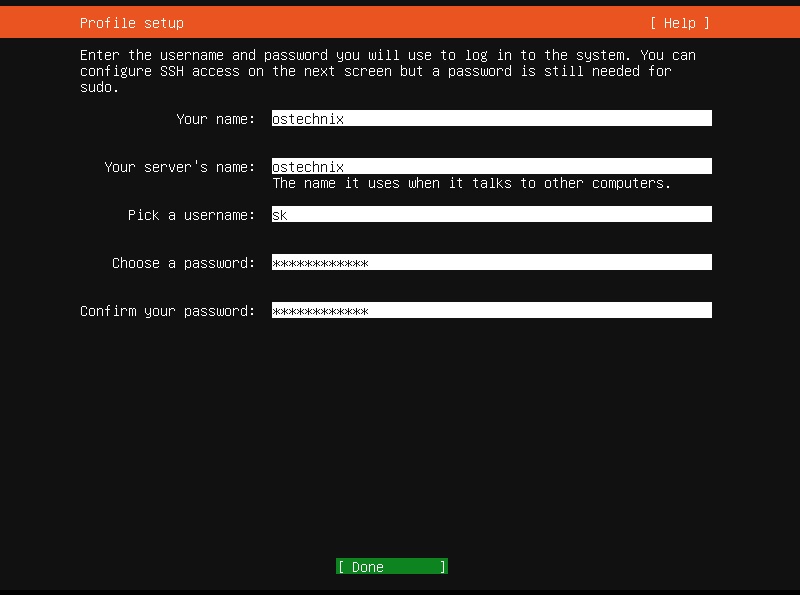
输入Ubuntu用户名和密码
接下来,您可以选择安装openSSH服务器,该服务器允许您从网络上的任何系统远程访问该服务器。按空格键选择/取消选择。如果您现在不执行此操作,则可以在安装完成后稍后再安装。SSH对于从任何地方访问Ubuntu服务器都很重要,因此我选择了它。按ENTER继续。
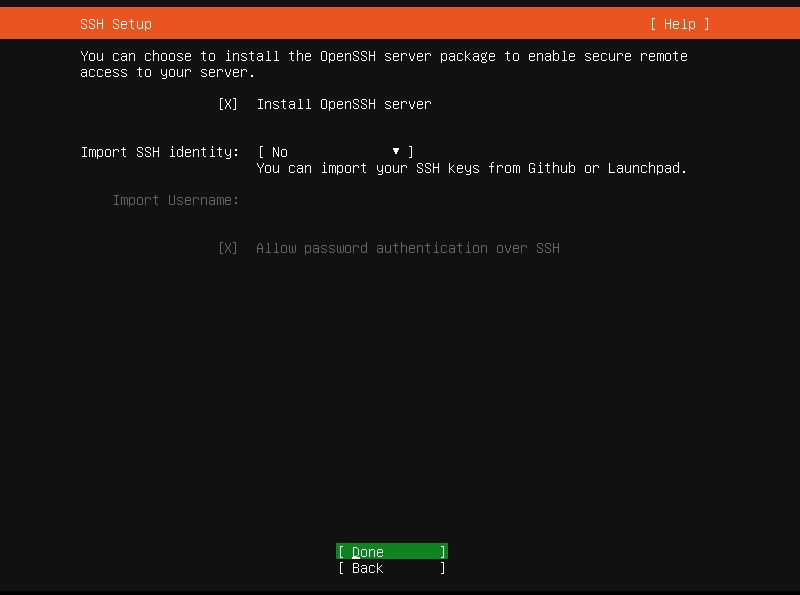
在Ubuntu中安装openSSH服务器
接下来,选择适用于您的Ubuntu系统的可用特性软件包列表。它们将与Ubuntu服务器安装一起安装。使用SPACE选择或取消选择它们。按ENTER查看快照应用程序的更多详细信息。这是可选的,您以后也可以这样做。
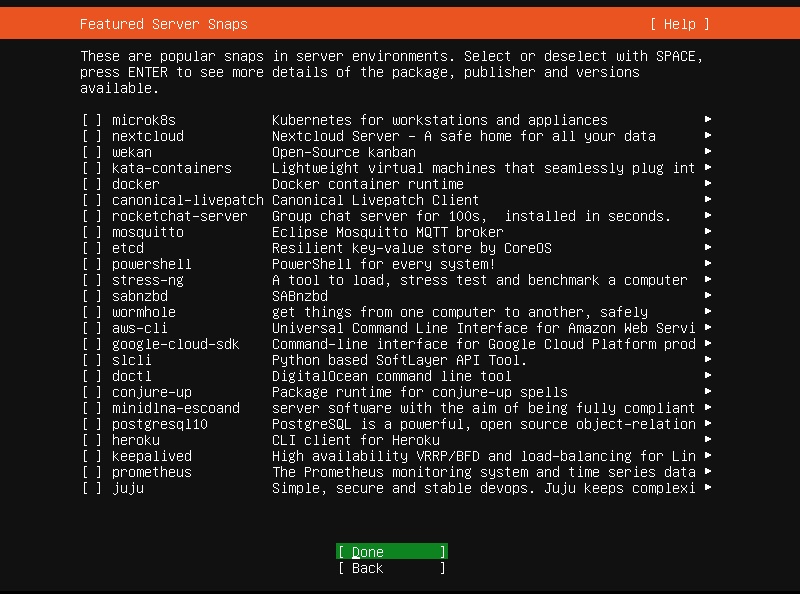
Ubuntu 20.04 LTS安装将立即开始。需要一段时间,具体取决于软件包的选择和Internet的速度。成功安装Ubuntu 20.04 LTS服务器后,请重新引导它以完成安装。
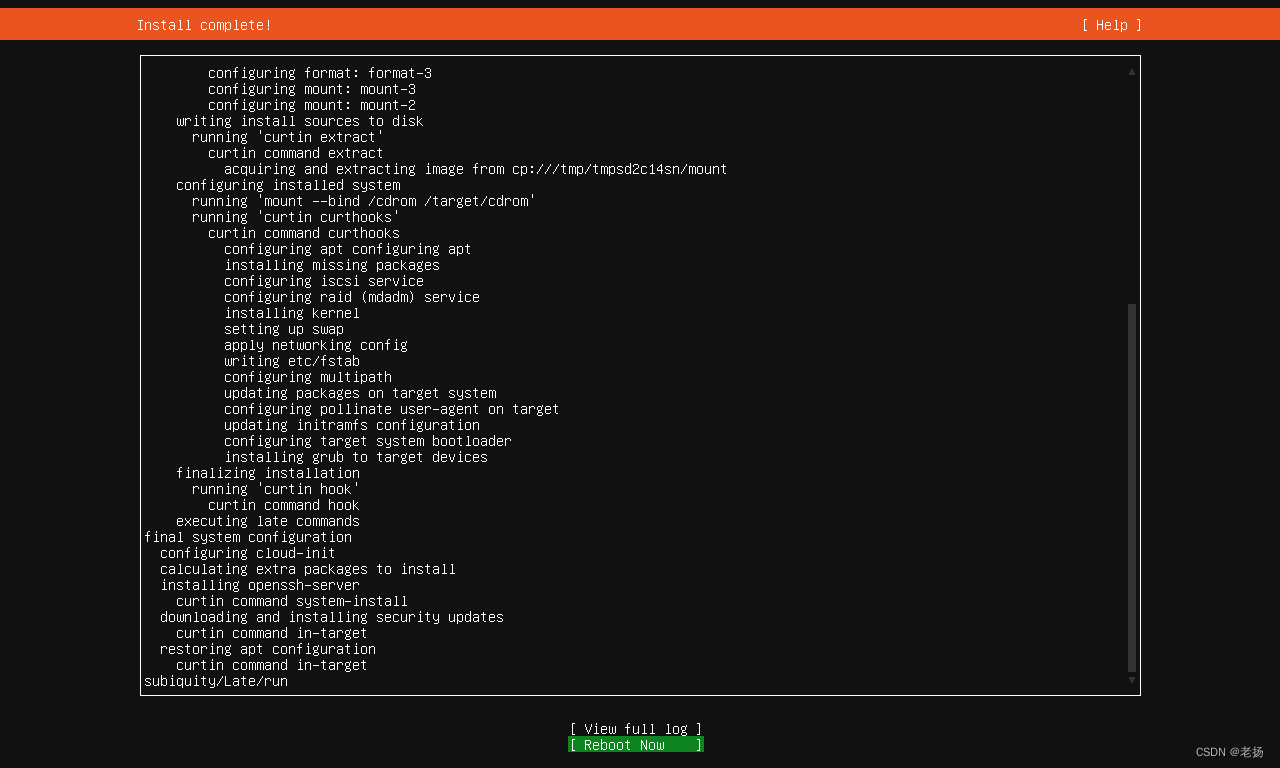
Ubuntu 20.04.1 LTS Server安装完成
恭喜你!Ubuntu 20.04.1 LTS服务器可以使用了!
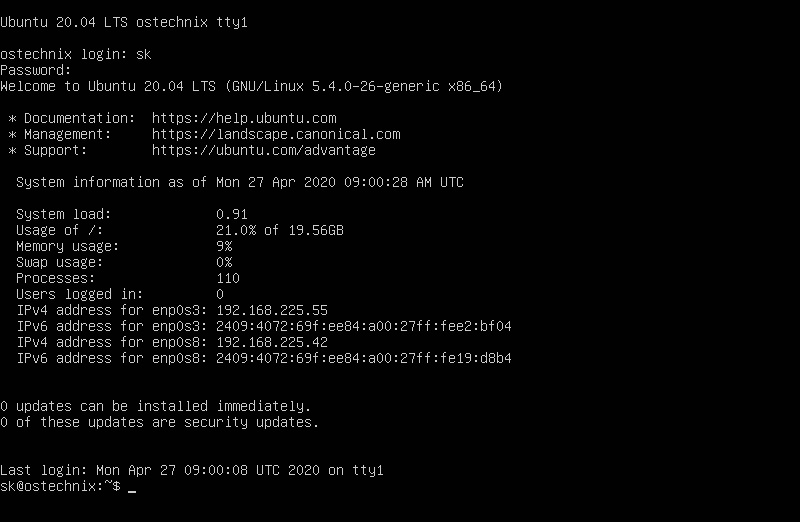
登录到Ubuntu 20.04.1 LTS服务器。
如果出现
- [FAILED] Failed unmounting /cdrom
- Please remove the installation medium, then press ENTER: Unmounting /cdrom
则按下 ENTER 回车键让它继续重启, 此时 CD/DVD (SATA) 设备应该已经自动断开连接了.
重启后按回车即可,输入用户名密码登入服务器了
Ubuntu下,终端常用命令
- ctrl + l - 清屏 。 cLear
- ctrl + c - 终止命令。
- ctrl + d - 退出 shell,好像也可以表示EOF。
- ctrl + z - 将当前进程置于后台,fg还原。
- ctrl + r - 从命令历史中找 。 Reverse-i-search
- ctrl + a - 光标移到行首 。 A
- ctrl + e - 光标移到行尾。 End
- ctrl + u - 清除光标到行首的字符 。U
- ctrl + w - 清除光标之前一个单词 。Word
- ctrl + k - 清除光标到行尾的字符。K
- ctrl + t - 交换光标前两个字符。swiTch
- ctrl + y - 粘贴前一ctrl+u类命令删除的字符。Y
- ctrl + p - 上一条命令。Prev
- ctrl + n - 下一条命令。Next
- ctrl + v - 输入控制字符 如ctrl+v <ENTER>,会输入^M
- ctrl + f - 光标后移一个字符。Fore
- ctrl + b - 光标前移一个字符。Back
- ctrl + h - 删除光标前一个字符。H
- N+<ESC>+f - 光标后移N个单词,N为1时可省略
- N+<ESC>+b - 光标前移N个单词,N为1时可省略
- ctrl + s - 挂起当前shell。Stop
- ctrl + q - 重新启用
- <ESC>+d 从光标开始处删除到行尾。Delete
- !! - 上一条命令
- ! -n - 倒数第N条历史命令
- ! -n:p - 打印上一条命令(不执行)
- !?string?- 最新一条含有“string”的命令
- ! -n:gs/str1/str2/ - 将倒数第N条命令的str1替换为str2,并执行(若不加g,则仅替换第一个)

重启和关机:
- sudo reboot
- sudo shutdown -h
- # 记住这里一定要加上sudo才能彻底的关机和重启 否则只是你当前用户的
软件安装,删除:
- # 所有的安装软件列表
- apt list --installed
-
- # 查找是否具体安装某一个软件 根据名称模糊搜索
- apt list --installed | grep XXX
-
- # 安装某一个软件
- sudo apt-get install XXX
-
- # 卸载某一个软件并且清除配置
- sudo apt-get remove --purge XXX.note
-
- # 检查软件是否需要更新的命令
- sudo apt-get update
- sudo apt-get upgrade


